流动
最后修改时间:2023 年 8 月 24 日所需插件:JavaScript 和 TypeScript
该插件仅在 IntelliJ IDEA Ultimate 中可用,默认情况下启用。
Flow是一个静态类型检查器,它将类型注释引入JavaScript。IntelliJ IDEA 可识别Flow结构并在所有操作系统上为其提供语法突出显示。
在你开始之前
下载并安装Node.js。
安装和配置 Flow
在嵌入式终端( ) 中,键入以下命令之一:AltF12
npm install --global flow-bin全局安装 Flow。npm install --save-dev flow-bin将 Flow 安装为开发依赖项。
访问Flow 官方网站了解更多信息。
要让 IntelliJ IDEA 识别Flow结构、提供正确的语法突出显示、正确报告错误并避免误报错误突出显示,请将项目中的JavaScript语言级别更改为Flow,向项目添加.flowconfig// @flow配置文件,并提供每个文件通过顶部的评论进行检查。
将项目语言级别更改为 Flow
在“设置”对话框 ( ) 中,转至语言和框架 | JavaScript . JavaScript页面打开。CtrlAlt0S
从JavaScript 语言版本列表中,选择Flow。
在Flow 包或可执行文件字段中,指定node_modules\flow-bin包或 Flow 二进制可执行文件的路径。要使用node_modules
\.bin ,请确保将 Node.js 的路径添加到\flow PATH环境变量中。在“使用流服务器:”区域中,通过选中或清除以下复选框来指定编码辅助的基础:
类型检查:选中此复选框后,将根据从 Flow 服务器接收的数据提供语法和错误突出显示。清除该复选框后,只有基本的内部 IntelliJ IDEA 突出显示可用。
导航、代码完成和类型提示:选中此复选框后,参考解析和代码完成的建议列表包含从与 Flow 集成检索的建议和由 IntelliJ IDEA 计算的建议。清除该复选框后,仅通过 IntelliJ IDEA 计算解析引用。
仅当指定Flow可执行文件的路径时,这些复选框才可用。
保持自动保存所有修改的文件复选框处于选中状态,以确保连续应用 Flow,因为 Flow 仅在保存所有其他修改的文件后才检查当前文件。
启用流程
要添加.flowconfig,请打开嵌入式终端( ) 并输入:AltF12
flow init要将.flowconfig添加到特定文件夹,请键入:
cd <path to the folder to check>flow init要在文件中启用 Flow,请
// @flow在文件顶部添加注释:只需键入flow,按,IntelliJ IDEA 会将其扩展为。Tab// @flow如果您仍然没有 .flowconfig , IntelliJ IDEA 会显示一个工具提示,提示您将配置文件添加到当前文件夹。
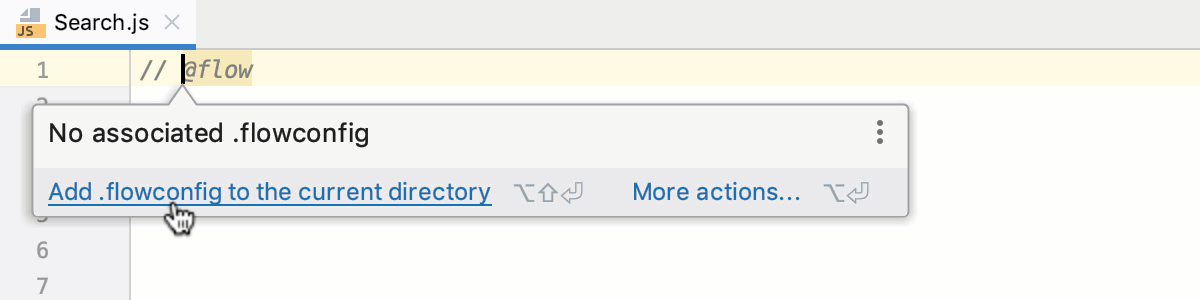
要在当前文件夹和项目根目录之间进行选择,请单击更多操作或按。AltEnter
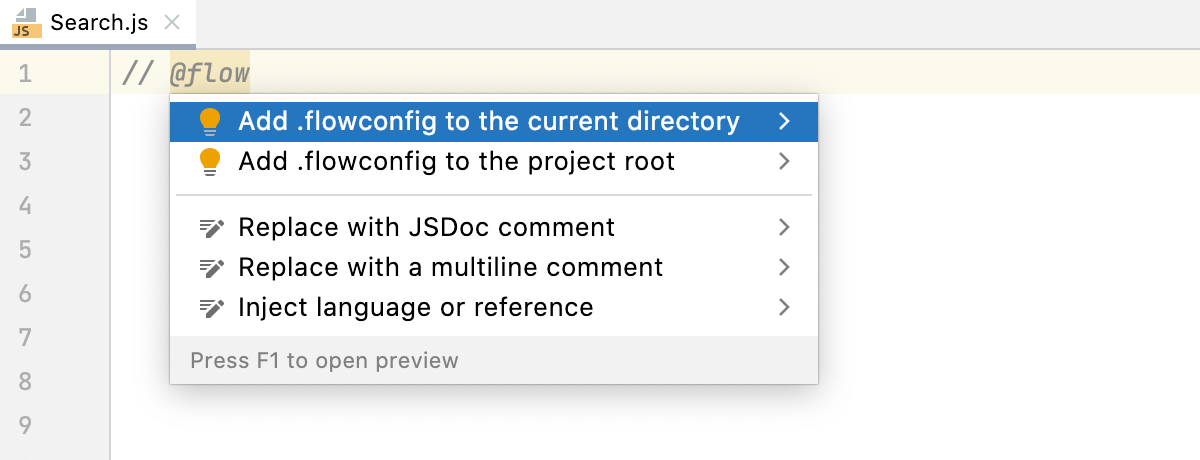
监控错误
IntelliJ IDEA 允许您在“问题”工具窗口中查看 Flow 检测到的错误。要打开工具窗口,请选择“视图”|“工具”。工具窗口 | 从主菜单或单击编辑器右上角的小部件来解决问题。
![]()
工具窗口由两个窗格组成。
错误窗格显示在活动编辑器选项卡中打开的文件中检测到的所有差异的列表。顶部显示文件的完整路径。
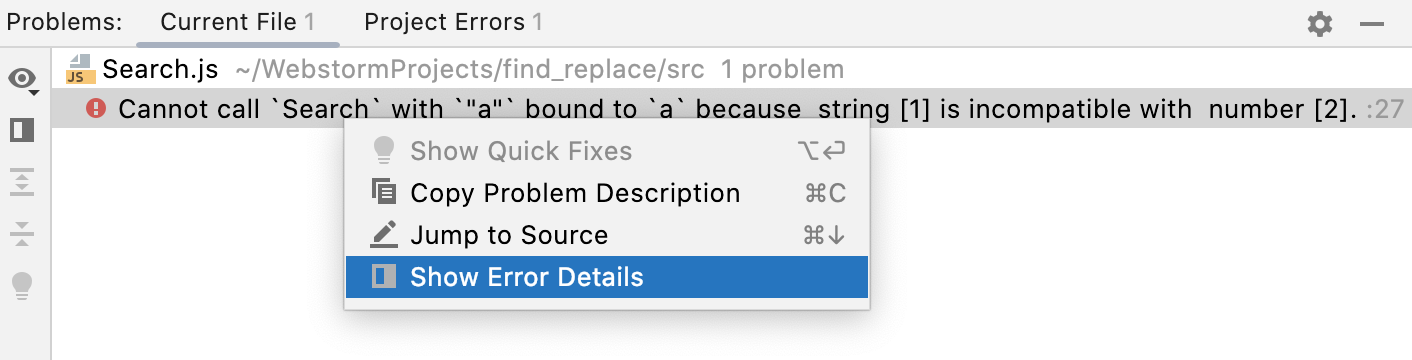
要获取有关错误的更多信息,请从其描述的上下文菜单中选择“显示错误详细信息” 。

“项目错误”窗格显示当前项目中所有文件中检测到的所有差异的列表。错误消息按检测到错误消息的文件进行分组。
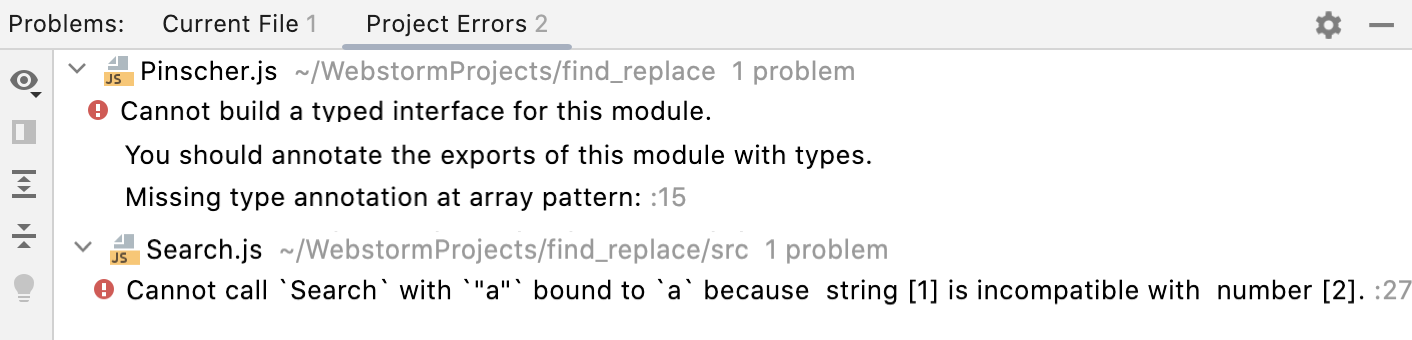
感谢您的反馈意见!